iPhone je zasnovan za zaščito vaših podatkov in zasebnosti. Vgrajene varnostne funkcije pomagajo preprečiti, da bi kdorkoli razen vas dostopal do vaših podatkov iPhone in iCloud. Vgrajena zaščita zasebnosti zmanjša količino podatkov, ki jih imajo o vas tudi drugi. Tudi zato so v brskalniku Safari varnostne in zasebnostne nastavitve.
Če uporabljate Safari kot svoj glavni mobilni brskalnik, lahko izkoristite njegov način brez beleženja zgodovine. Zahvaljujoč njej se vse strani, ki ste jih obiskali, ne bodo pojavile v zgodovini ali na seznamu plošč v drugih napravah. Hkrati bo Safari takoj, ko zaprete ploščo v načinu anonimnega brskanja, pozabil strani, ki ste jih obiskali, predvsem pa vse samodejno izpolnjene podatke.
Lahko bi bilo te zanima
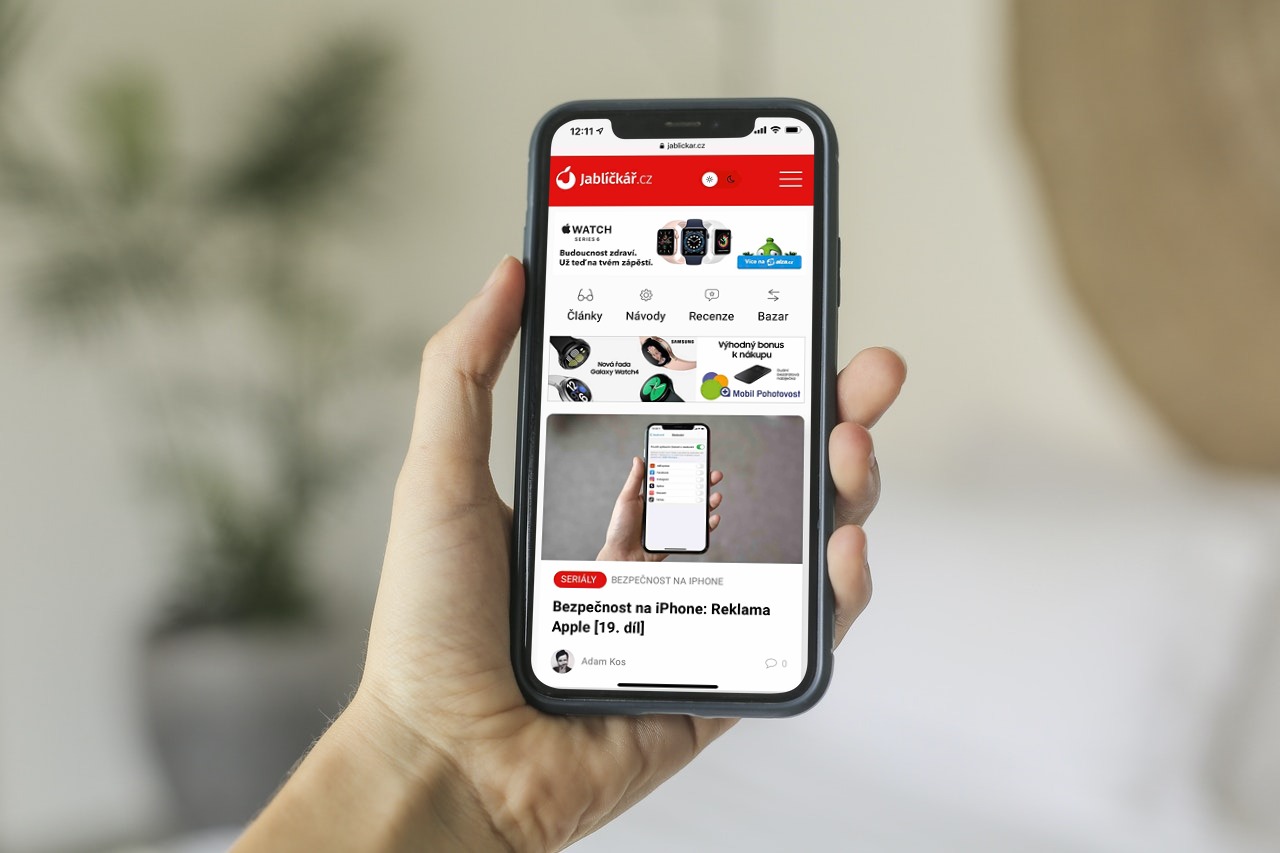
Obvestilo o zasebnosti
Vendar to ni edina možnost za varno brskanje po spletu. Sporočila o zasebnosti si lahko ogledate na vsaki strani, ki jo obiščete v aplikaciji. To vam bo pokazalo povzetek sledilnikov, ki jih je funkcija Smart Tracking Prevention našla na strani in jim preprečila zagon. Vendar pa lahko svojo zaščito pred zlonamernimi spletnimi mesti okrepite tudi tako, da prilagodite elemente nastavitev Safarija, ki zagotavljajo, da so vaše spletne dejavnosti skrite pred drugimi.
Torej, če želite videti obvestilo o zasebnosti kjer koli na spletnem mestu, preprosto vnesite v iskalno polje v zgornjem levem kotu kliknili so na ikono aA. V prikazanem meniju izberite spodaj Sporočilo o zasebnosti z ikono ščita. Tukaj vidite število sledilcev, ki jim je bilo onemogočeno profiliranje, kot tudi najpogostejši sledilnik in statistiko za spletna mesta, ki ste jih obiskali, ali seznam sledilcev, s katerimi ste vzpostavili stik v zadnjih 30 dneh.
Lahko bi bilo te zanima

Varnostne nastavitve
Ko greš na Nastavitve -> Safari in se pomaknite navzdol, tukaj boste našli razdelek Zasebnost in varnost. Tukaj lahko vklopite ali izklopite več menijev, ki bodo določali, kako se Safari obnaša. Če želite počistiti zgodovino brskanja Safari in podatke o spletnem mestu, lahko to storite z menijem pod tem razdelkom.
- Ne sledi med napravami: Safari privzeto omejuje uporabo piškotkov in podatkov tretjih oseb. Če izklopite možnost, jim dovolite, da spremljajo vaše vedenje na straneh, ki jih obiščete.
- Blokiraj vse piškotke: Če želite spletnim mestom preprečiti dodajanje piškotkov v vaš iPhone, vklopite to možnost. Če želite izbrisati vse piškotke, shranjene na vašem iPhoneu, izberite spodnji meni Izbriši zgodovino in podatke o spletnih mestih.
- Obvesti o lažnem predstavljanju: Če imate vklopljeno funkcijo, vas bo Safari opozoril, če obiščete spletno mesto, ki predstavlja tveganje lažnega predstavljanja.
- Preverite Apple Pay: Če spletno mesto dovoljuje uporabo Apple Pay, potem lahko z vklopom te funkcije preveri, ali imate storitev aktivno na svoji napravi.
 Adam Kos
Adam Kos 








